- 360极速浏览器怎么清理缓存 09-26 14:07
- 360极速浏览器如何开启多标签关闭提示功能 09-17 16:23
- 360极速浏览器无法下载文件怎么办 09-16 15:37
- 360极速浏览器怎么设置迅雷云加速下载 08-27 13:57
- 360压缩怎么压缩文件 12-04 18:02
- 2345好压怎么更改解压路径 12-04 18:01
- 360压缩如何解压文件 12-04 18:00
- 2345好压如何设置清除历史记录 12-04 17:58
360极速浏览器怎么设置关闭最后一个标签时关闭浏览器,不少小伙伴还不是很清楚。本文为大家带来关于关闭最后一个标签时关闭浏览器的设置教程,希望可以帮助大家!
1、双击打开软件,点击右上角的三条横线图标。
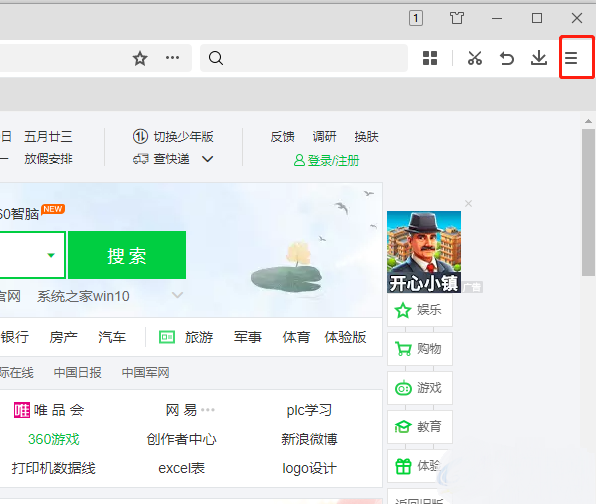
2、接着点击下方选项列表中的"设置"。
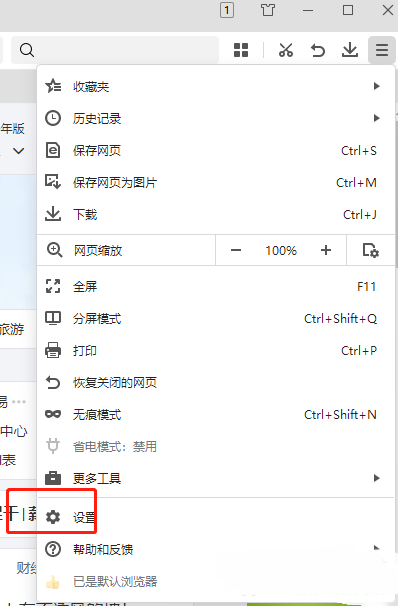
3、在打开的窗口界面中,点击左侧栏中的"标签设置"选项。
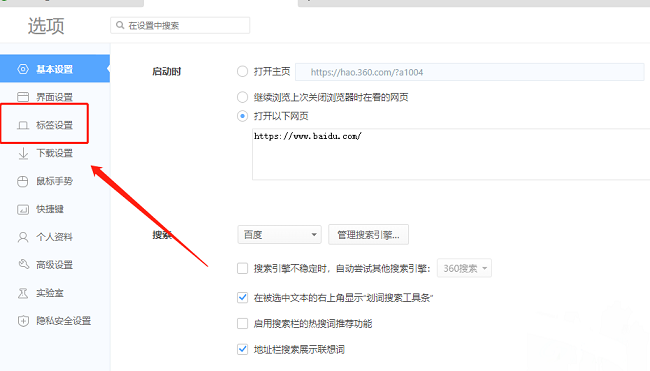
4、然后找到右侧中的"关闭最后一个标签页时"一栏,最后将其中的"关闭浏览器"勾选上就可以了。
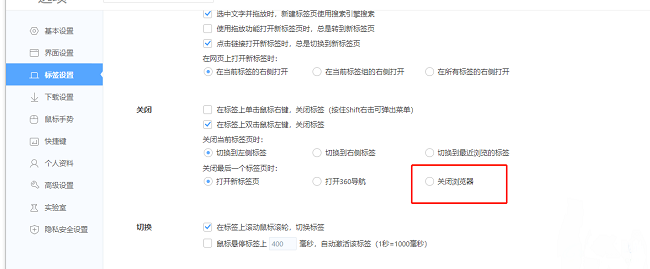
153KB / 2025-12-04
17.73MB / 2025-12-04
190.92MB / 2025-12-04
1.29MB / 2025-12-04
6.93MB / 2025-12-04
21.17MB / 2025-12-04
18.14MB
2025-12-04
153KB
2025-12-04
17.73MB
2025-12-04
190.92MB
2025-12-04
1.29MB
2025-12-04
6.93MB
2025-12-04
84.55MB / 2025-09-30
248.80MB / 2025-07-09
2.79MB / 2025-10-16
63.90MB / 2025-11-06
1.90MB / 2025-09-07
210.99MB / 2025-06-09
374.16MB / 2025-10-26
京ICP备14006952号-1 京B2-20201630 京网文(2019)3652-335号 沪公网安备 31011202006753号违法和不良信息举报/未成年人举报:legal@3dmgame.com
CopyRight©2003-2018 违法和不良信息举报(021-54473036) All Right Reserved













